注: 开始之前,请确保项目和所有图形均已关闭。
打开在早期版本中创建的项目时,将启动项目移植向导。该向导显示“项目移植启动”对话框。在移植过程中,可以备份项目及关联图形。备份操作可确保项目仍然可以在早期版本中打开。如果取消移植过程,项目及其相关文件将返回其原始状态。
- 在项目管理器的下拉列表中,单击“打开”。
- 在“打开”对话框中,导航到包含要移植的项目的文件夹。
- 单击 project.xml 文件。单击“打开”。
此时启动项目移植向导。
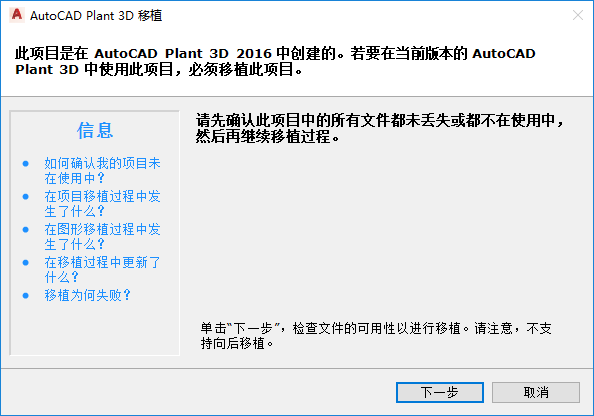
- 验证项目及其相关图形文件都已关闭。在“项目移植启动”页面上,单击“下一步”。
- 如果显示不可用的文件页面,则项目中有文件丢失
 或当前正在使用
或当前正在使用  。找到并关闭所有项目文件。在不可用的文件页面上,单击“退出”并重复步骤 1-5。
。找到并关闭所有项目文件。在不可用的文件页面上,单击“退出”并重复步骤 1-5。 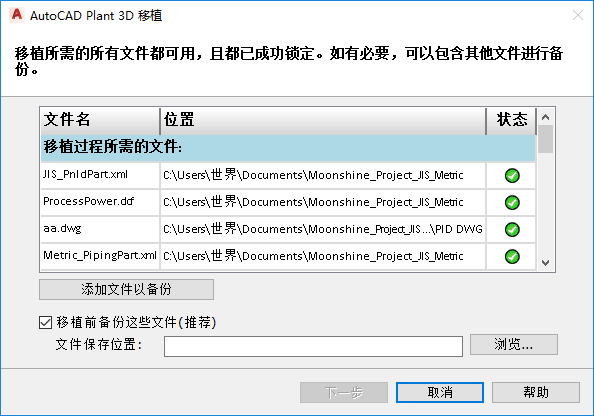
- 若要备份文件,如果在可用的文件页面上尚未选中“移植前备份这些文件(推荐)”,请选中此选项。若要在备份中添加其他文件,请单击“添加文件以备份”,找到并选择要添加的文件,然后单击“打开”。(若要删除添加的文件,请单击“删除”。) 注:
建议备份文件,以防需要在早期版本中对文件进行进一步处理。
- 单击“浏览”,然后指定存储备份文件的位置。
- 单击“下一步”。“项目移植备份”页面将显示备份进度,并指明是否成功备份每个文件。
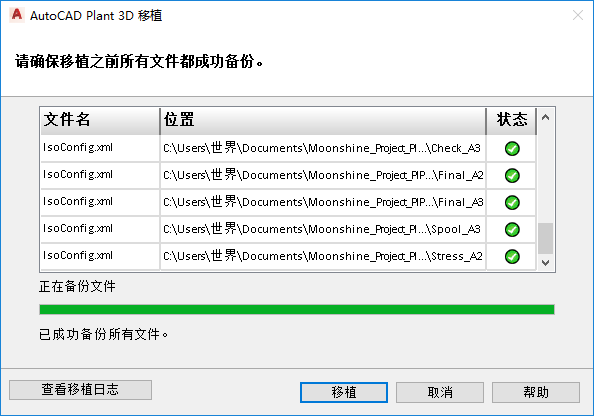
- 单击“移植”。“项目移植进度”页面将指明移植的进度。
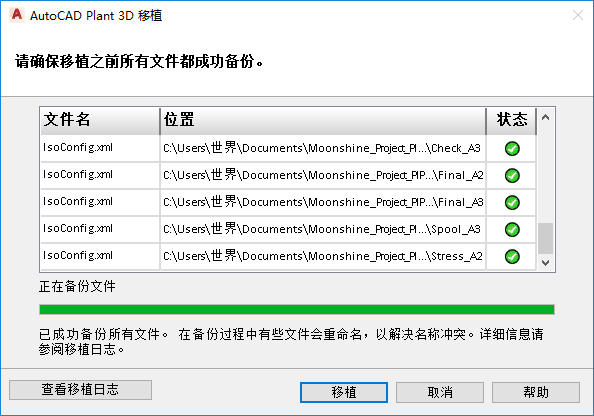
- 单击“完成”。将打开项目。